1、在插入选项卡中点击形状,选择其中的矩形。
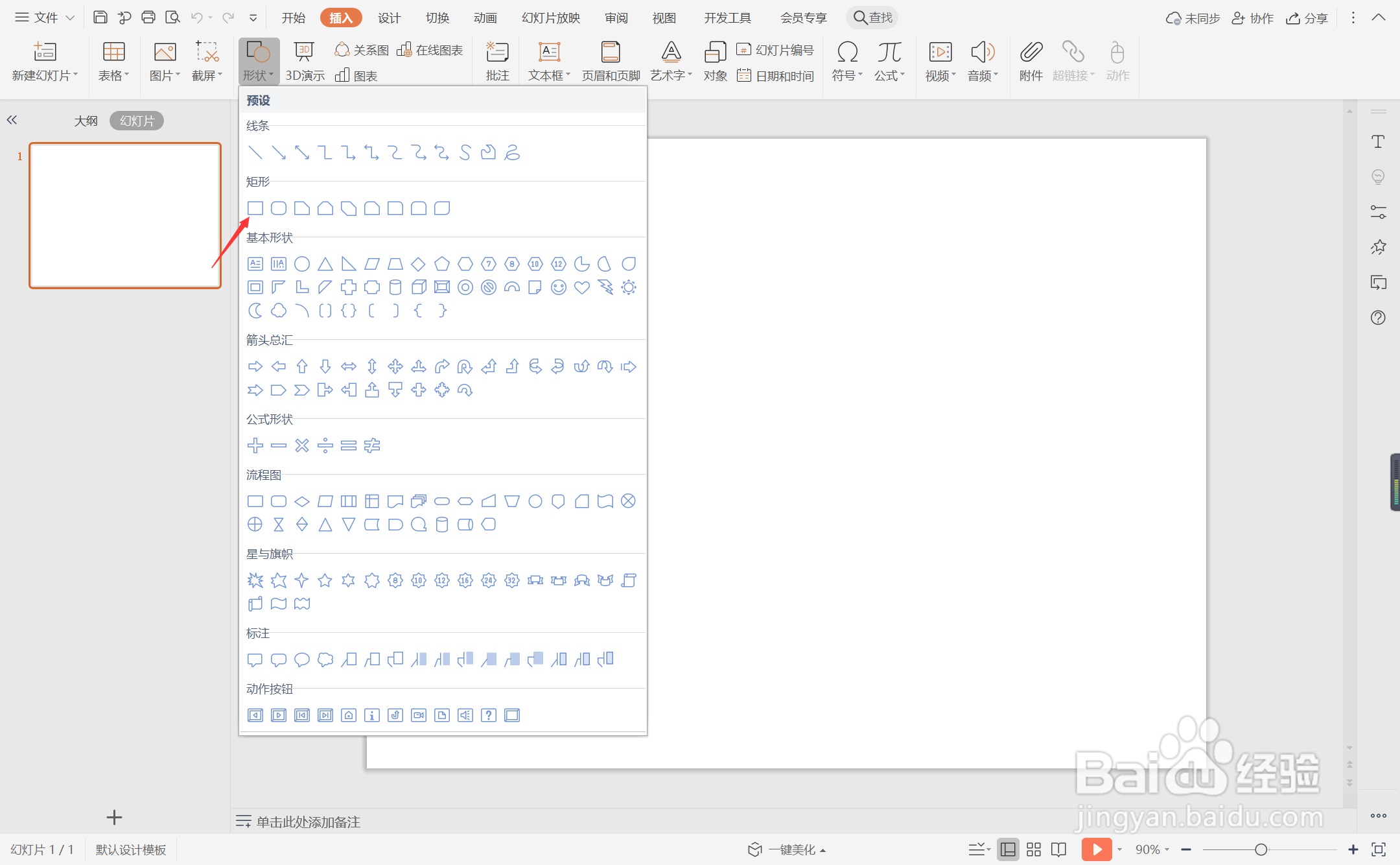
2、在页面上绘制出形状,放置在页面的下半部分。
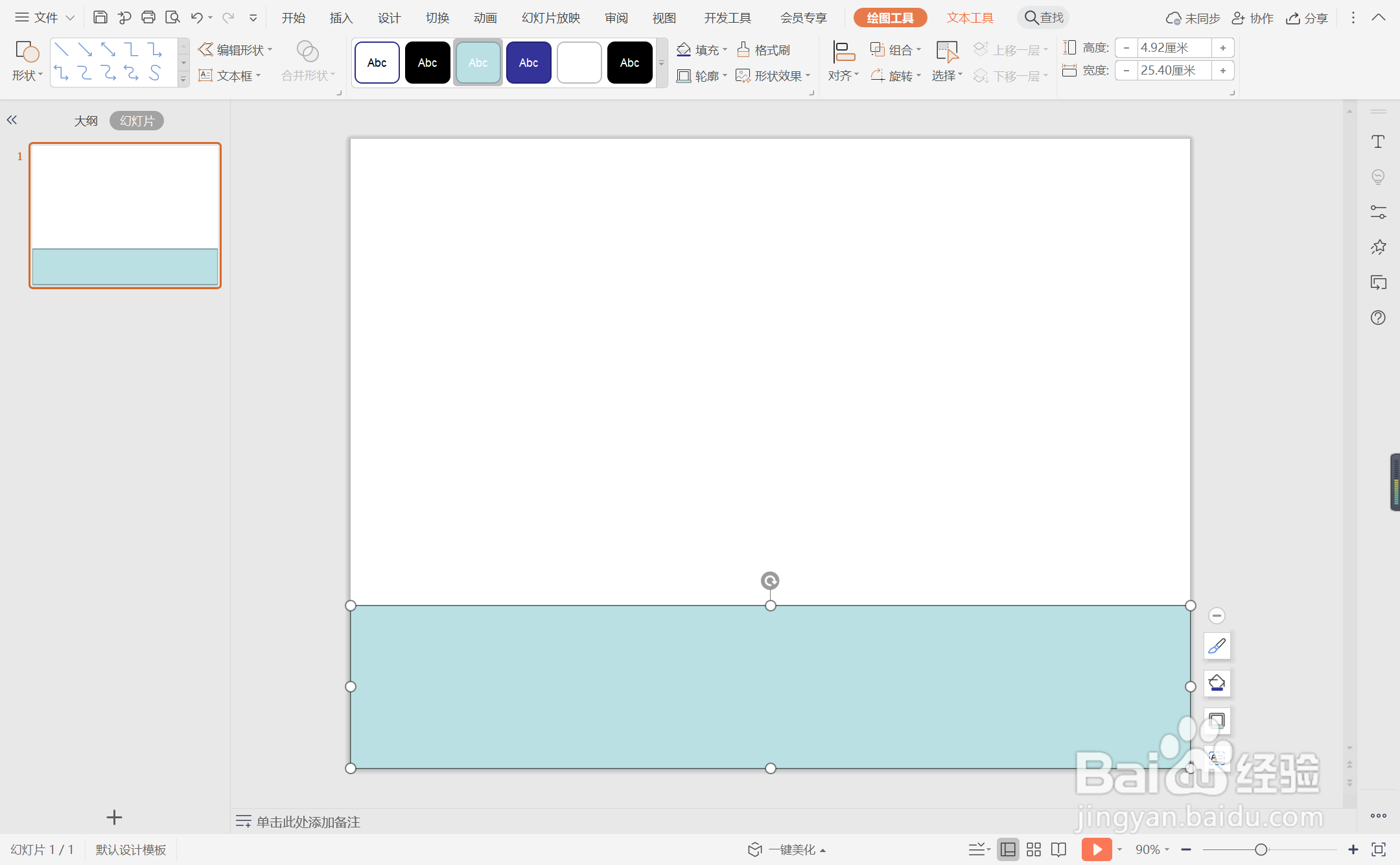
3、选中矩形,在绘图工具中点击填充,选择红色进行填充,并设置为无边框。
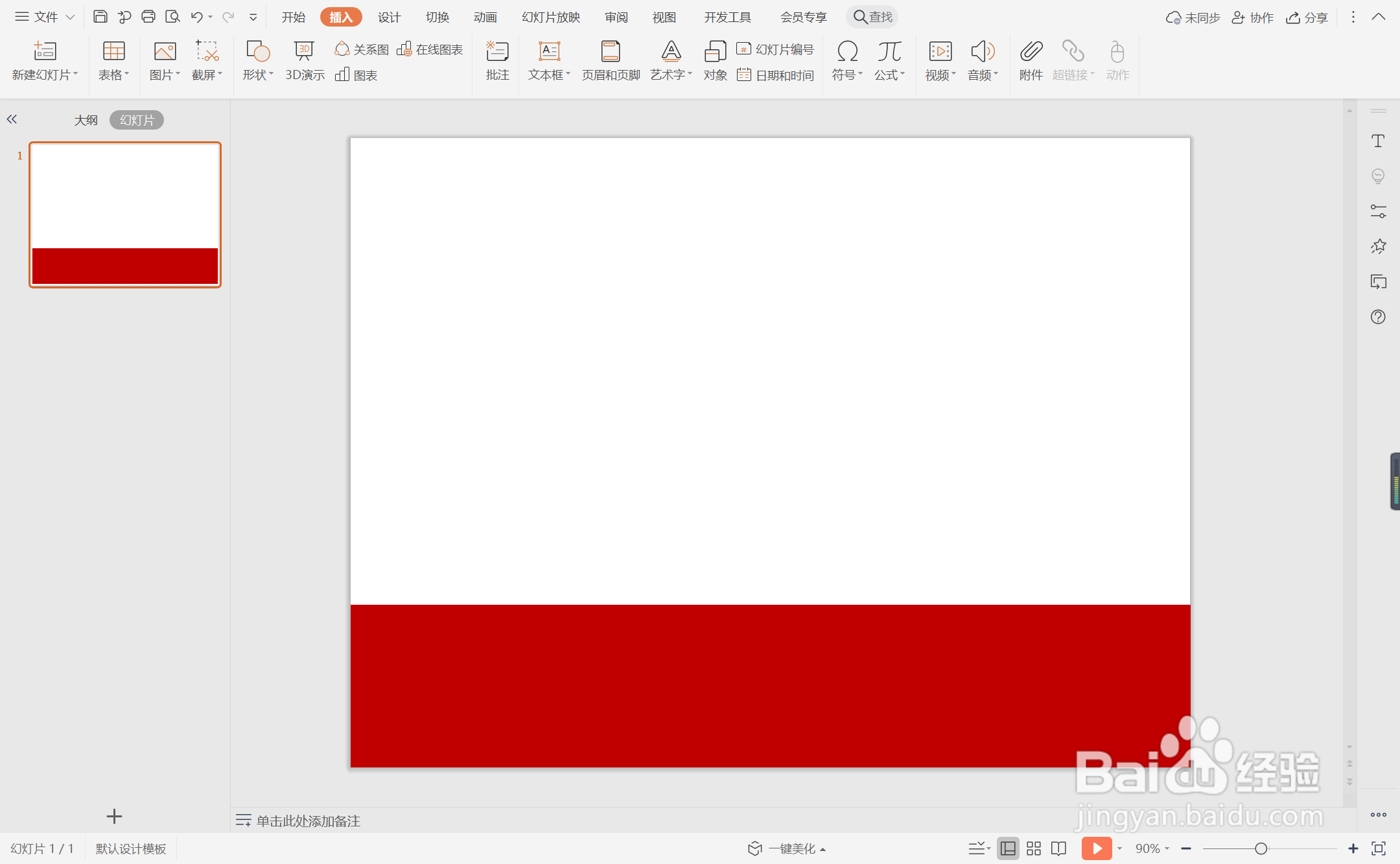
4、在插入选项卡中点击图片,选择其中的本地图片,插入一张合适的背景图片。
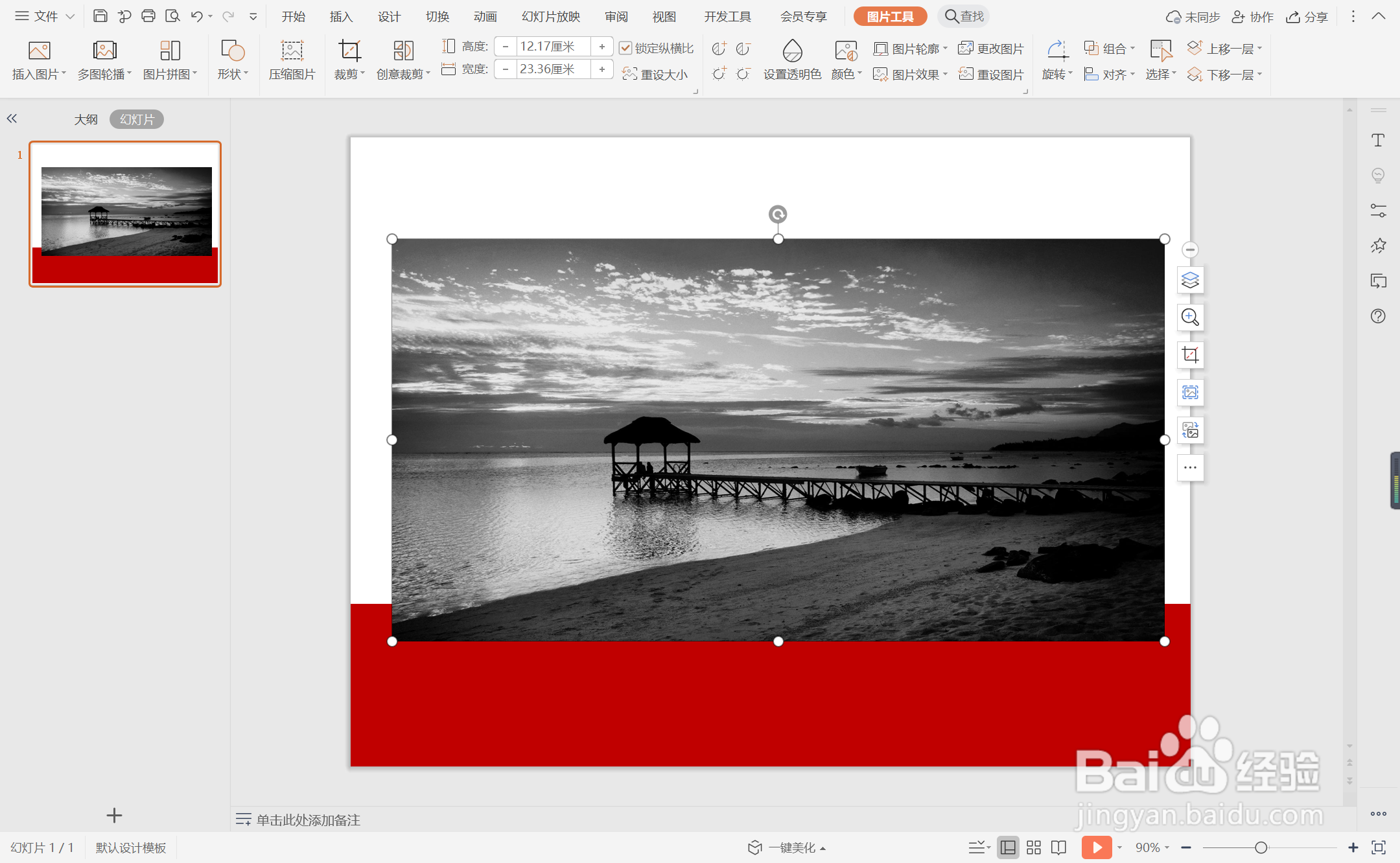
5、在背景图片上输入封面的标题,字体填充为白色。

6、在红色矩形上输入汇报时间和汇报人员,这样红色系项目计划书封面就制作完成了。

时间:2024-10-21 05:20:10
1、在插入选项卡中点击形状,选择其中的矩形。
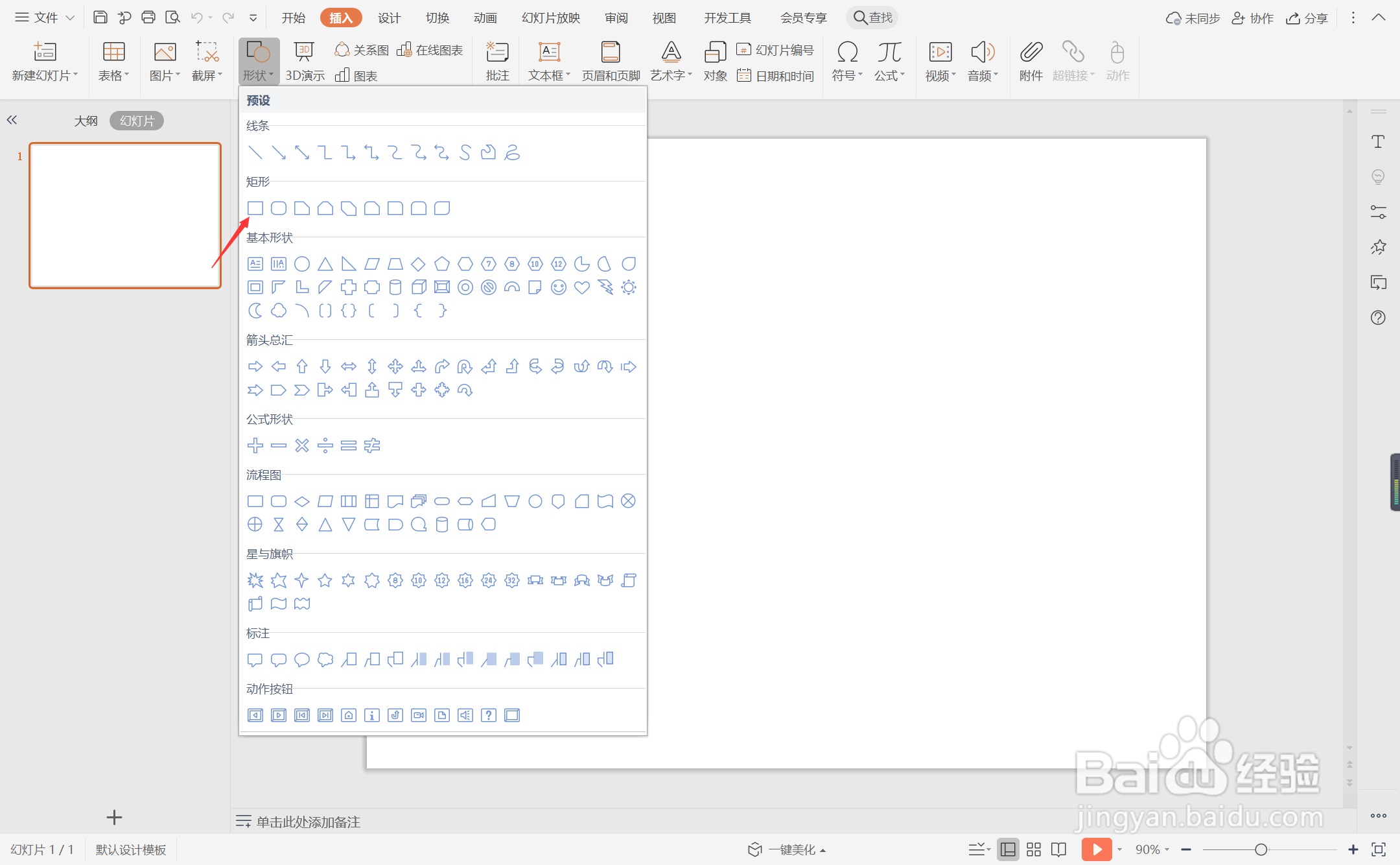
2、在页面上绘制出形状,放置在页面的下半部分。
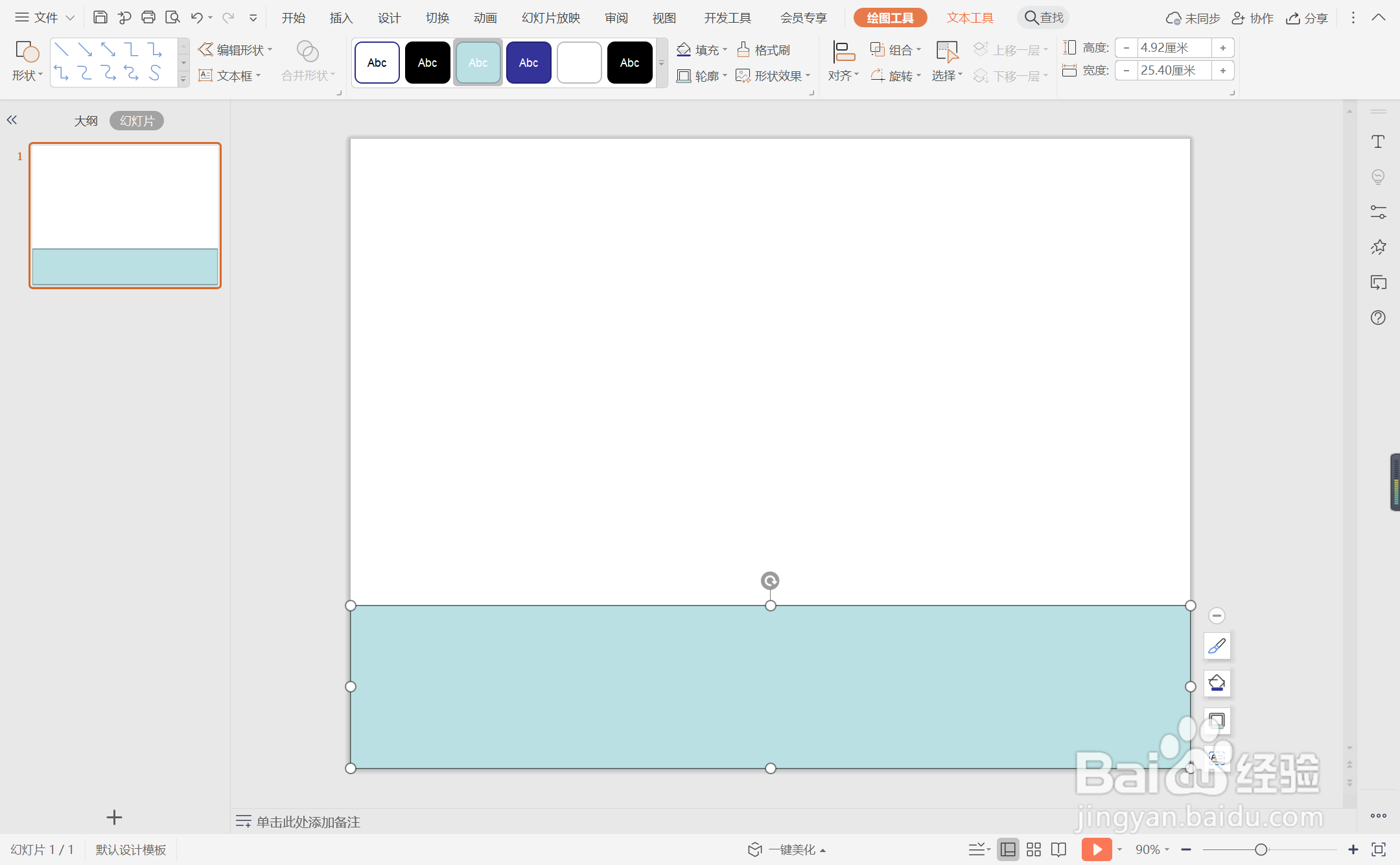
3、选中矩形,在绘图工具中点击填充,选择红色进行填充,并设置为无边框。
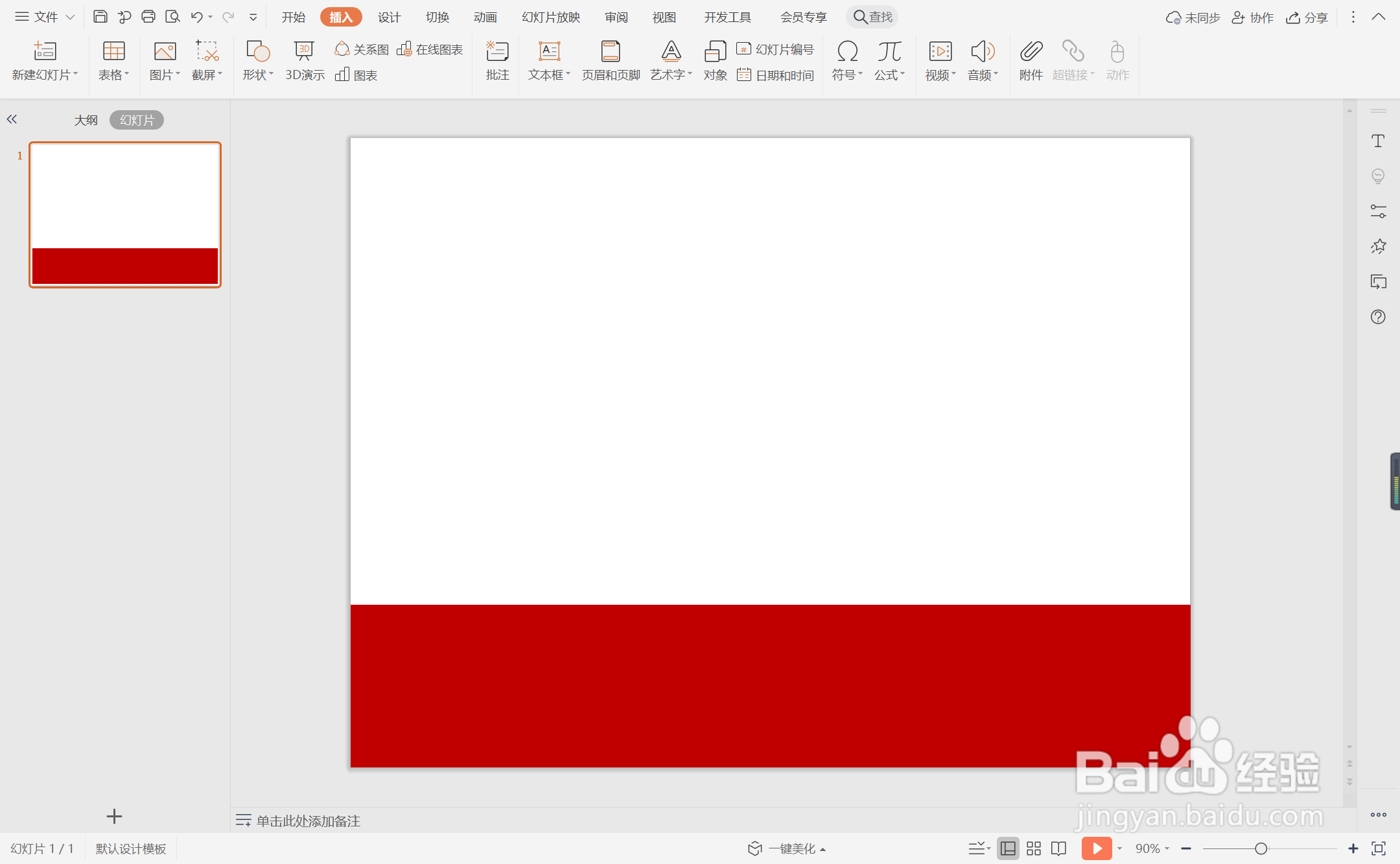
4、在插入选项卡中点击图片,选择其中的本地图片,插入一张合适的背景图片。
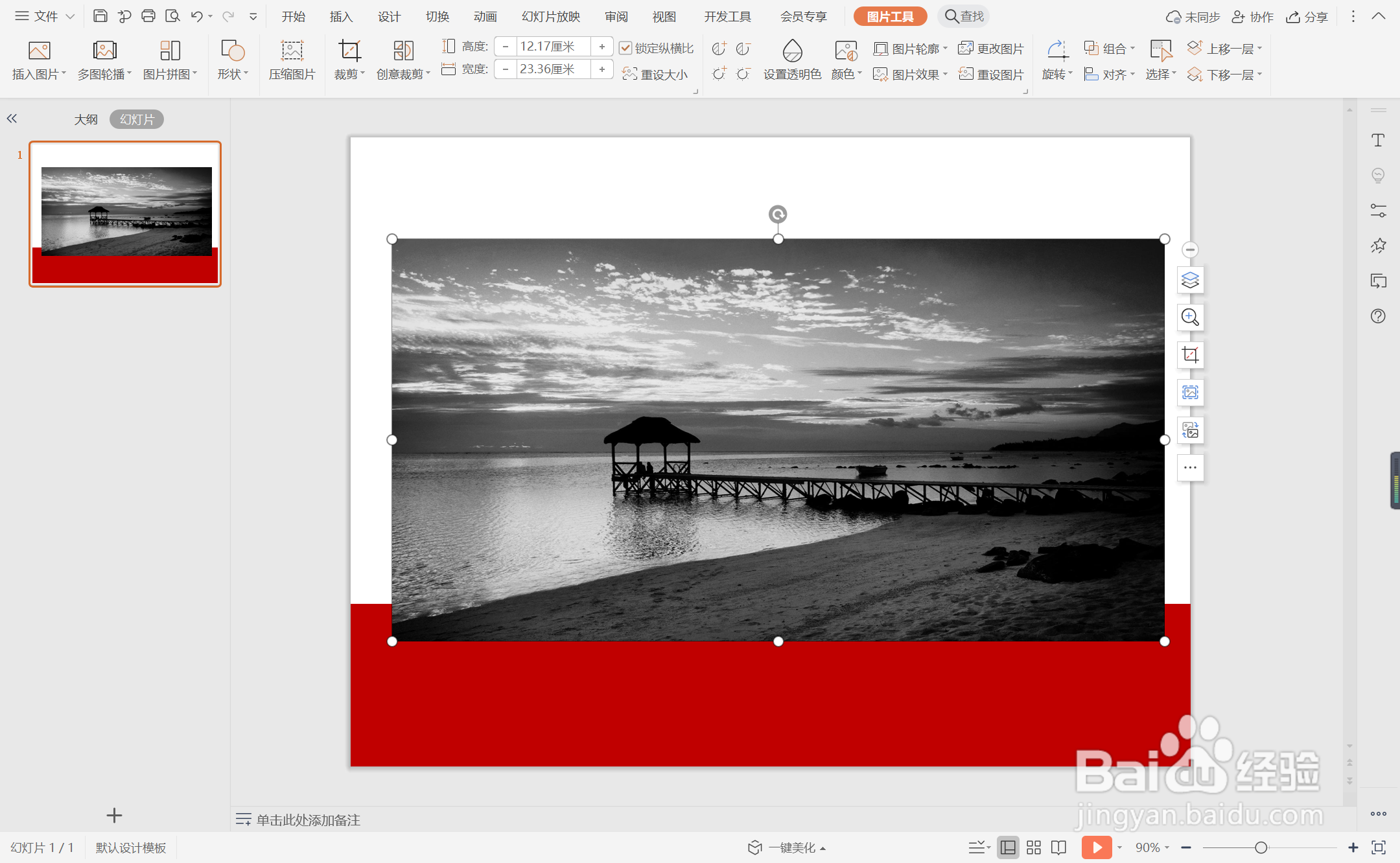
5、在背景图片上输入封面的标题,字体填充为白色。

6、在红色矩形上输入汇报时间和汇报人员,这样红色系项目计划书封面就制作完成了。

